טיפ של Windows 10: נהל פעולות להפעלה אוטומטית עבור התקנים חיצוניים

Windows 10 מקל על הגדרת פעולות הפעלה אוטומטית עבור מכשירים חיצוניים שאתה מתחבר למחשב האישי שלך. בנוסף, יש לו הרבה יותר אפשרויות מאשר גרסאות קודמות.
Windows 10 מקל על הגדרת פעולות הפעלה אוטומטיתעבור התקנים חיצוניים שאתה מתחבר למחשב האישי שלך. ובעוד שגרסאות קודמות של Windows רק אפשרו אפשרויות מוגבלות, Windows 10 מעניק לך מספר אפשרויות שתוכל לשנות בכל עת.
שלוט באפשרויות הפעלה אוטומטית ב- Windows 10
כמו גרסאות קודמות של Windows, כשאתה מחברבהתקן, כלומר כרטיס SD, טלפון או טאבלט, מופיע תפריט הפעלה אוטומטית ושואל כיצד ברצונך ש- Windows תטפל בהתקן. אם אתה לא אוהב את זה שצץ כל הזמן, אתה יכול להשבית אותו או להגדיר שכל מכשיר יעשה מה שאתה רוצה בכל פעם שהוא מחובר.
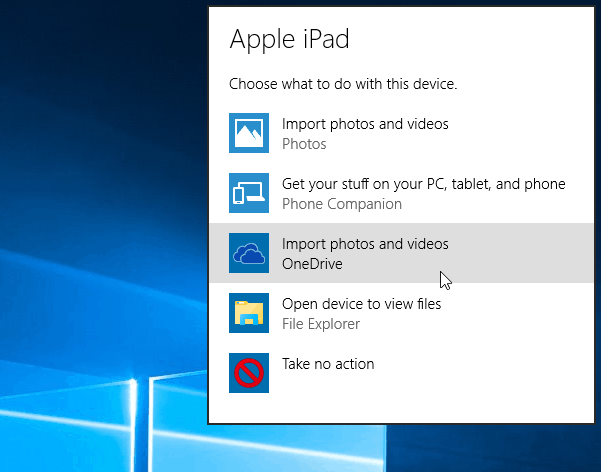
כדי להגיע לאפשרויות ההפעלה האוטומטית, עבור אל הגדרות> מכשירים> הפעלה אוטומטית. או אם הפעלת את "היי קורטנה" סתם אמר: "היי קורטנה. השקת הפעלה אוטומטית ” וזה ייפתח.
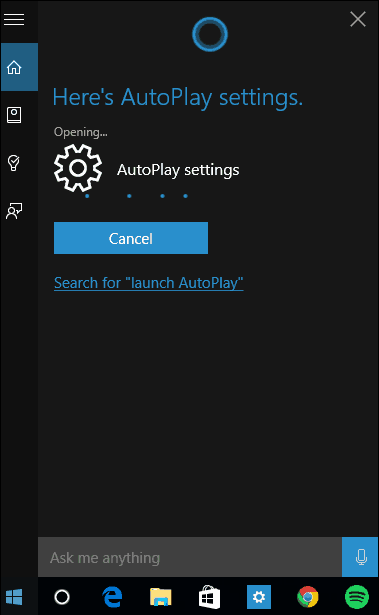
כאן עומדות בפניך מספר אפשרויות המאפשרות לך לבחור מה יקרה כשאתה מחבר את המכשירים שלך. אך ראשית, אם אתה רק רוצה לכבות את ההפעלה האוטומטית, ואז הפוך את המתג בחלקו העליון לכיבוי.
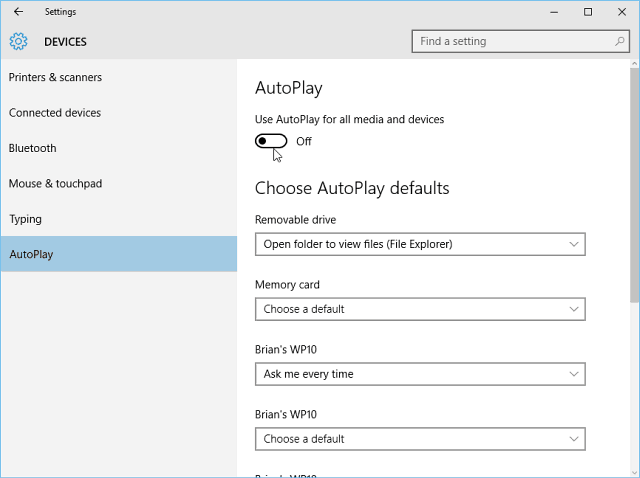
כדי לנהל את מה שעושה Windows 10 בכל מכשירכשאתה מחבר אותו, פשוט בחר מה אתה רוצה לעשות עם כל אחד מהמכשירים הרשומים שלך. כפי שאתה יכול לראות בדוגמה למטה, כשאני בוחר את Windows Windows שלי, יש כמה פעולות שונות שאני יכול לבחור. אני יכול לייבא תמונות וסרטונים מהטלפון לכונן המקומי או OneDrive שלי, לא לנקוט בפעולה כלשהי, לפתוח את התוכן כדי לראות בסייר הקבצים וכו '. בחר באפשרות המתאימה לך ביותר.
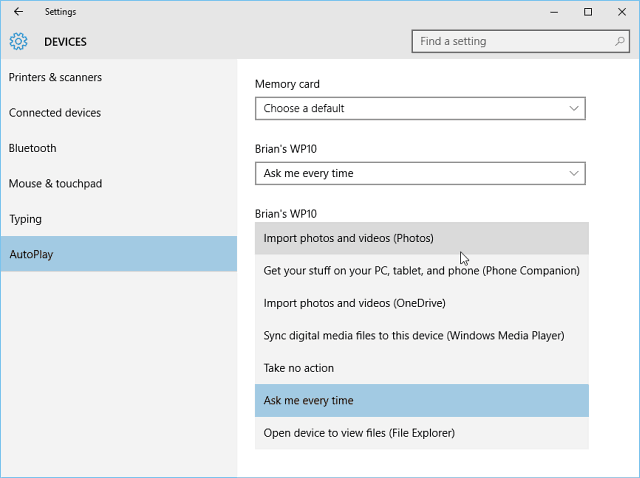
ראוי גם לציין שאתה עדיין יכול להגיעגרסת לוח הבקרה המסורתית. זה יאפשר לך לקבוע מה יקרה לסוגי מדיה כמו גם למכשירים. זה כמובן מאפשר גם לכבות את הפעלה אוטומטית לחלוטין.
כדי להשיק אותו, סתם סוג: הפעלה אוטומטית לתיבת החיפוש ולחץ על Enter.
יש לך את גרסת לוח הבקרה, עם אפשרויות שעשויות להיות מוכרות יותר אם אתה רק מתחיל עם Windows 10, לאחר השדרוג מ- Windows 7.
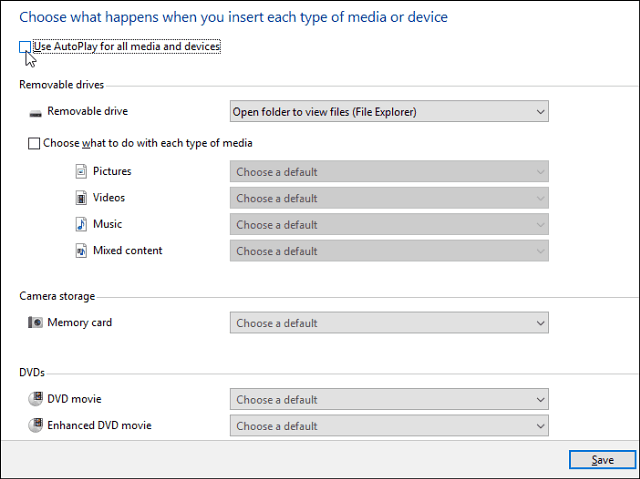
אם עדיין אינך מפעיל את Windows 10, תוכל לכבות את ההפעלה האוטומטית גם ב- Windows 8.










השאר תגובה